- The SLEČNAKancelářinstalátor může uvíznout na Dostáváme věci připravenzprávapro některéuživatelů.
- Chcete-li začít tento otravný problém řešit, spusťte instalační program Office jako správce a postupujte podle následujících kroků.
- Můžeš šek Více Kancelář řešení problémů článků zkoumáním našeho Jak na to Microsoft Office sekce.
- Naše podrobné Fix Hub zahrnuje spousty další průvodce odstraňováním problémů se spoustou software.

Tento software opraví běžné chyby počítače, ochrání vás před ztrátou souborů, malwarem, selháním hardwaru a optimalizuje váš počítač pro maximální výkon. Opravte problémy s počítačem a odstraňte viry nyní ve 3 snadných krocích:
- Stáhněte si Restoro PC Repair Tool který je dodáván s patentovanými technologiemi (patent k dispozici tady).
- Klepněte na Začni skenovat najít problémy se systémem Windows, které by mohly způsobovat problémy s počítačem.
- Klepněte na Opravit vše opravit problémy ovlivňující zabezpečení a výkon vašeho počítače
- Restoro byl stažen uživatelem 0 čtenáři tento měsíc.
Někteří uživatelé zveřejnili na fóru společnosti Microsoft problém, ve kterém se instalační program Office zasekne Připravujeme věci zpráva.
Tito uživatelé tedy nemohou instalovat Office 365 když se to stane.
Zde je to, co jeden uživatel musel říct o tomto nepříjemném problému na webu Fóra Microsoft Answers:
Aktivoval jsem si předplatné Office 365 Home a na stránce klikl na tlačítko instalace. Stáhlo soubor .exe, a tak jsem na něj klikl. Pak vyskočila oranžová krabička s nápisem Připravujeme věci a už 30 minut to tak bylo. Co mám dělat?
Tato příručka se bude zabývat všemi možnými variantami chyba, a budete jej moci rychle opravit. Čtěte dále a dozvíte se více.
Jak mohu opravit chybu Office Připravujeme věci?
1. Spusťte instalační program Office jako správce

Jedná se o přímé rozlišení, které řada uživatelů potvrdila Připravujeme to chyba.
Jednoduše klikněte pravým tlačítkem na ikonu Kancelář installer.exe a klikněte na Spustit jako administrátor volba.
2. Spusťte instalační program v režimu kompatibility
- Klikněte pravým tlačítkem myši instalační soubor pro Microsoft Office a vyberte Vlastnosti.
- Klikněte na ikonu Kompatibilita záložka.
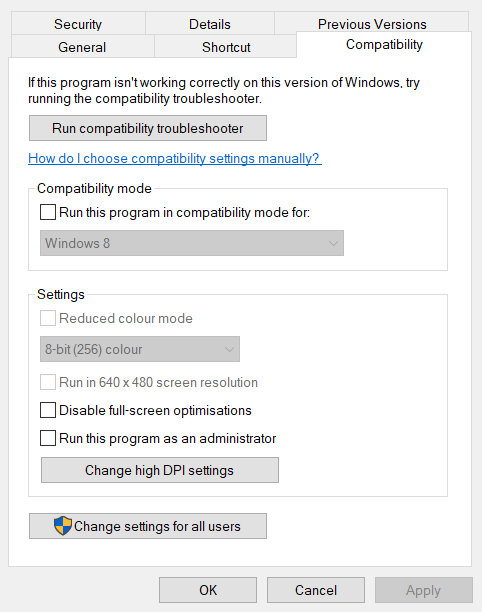
- Zaškrtněte políčko vedle Spusťte tento program v kompatibilitěvolba.
- Vybrat Windows 8 v rozbalovací nabídce platformy (pokud používáte Windows 10).
- Poté vyberte ikonu Spusťte tento program jako správce volba.
- Klikněte na ikonu Aplikovat volba.
- Vybrat OK zavřete okno.
3. Odinstalujte další instalace Office
- zmáčkni Klávesa Windows + R. klávesová zkratka, která se otevře Běh.
- Typ appwiz.cpl do pole Otevřít a stiskněte Enter otevřít Programy a funkce.

- Vyberte kancelářský software uvedený v části Programy a funkce.
- Klepněte na Odinstalovat k odebrání softwaru.
- Restartujte Windows.
4. Odstraňte klíče registru Office
- Typ Regedit v poli Rundialog a stiskněte OK knoflík.
- Než budete pokračovat, zazálohujte si registr. Alternativně můžete nastavit a Bod obnovení systému.
- Dále otevřete tento klíč registru:
HKEY_CURRENT_USER / Software / Microsoft / Office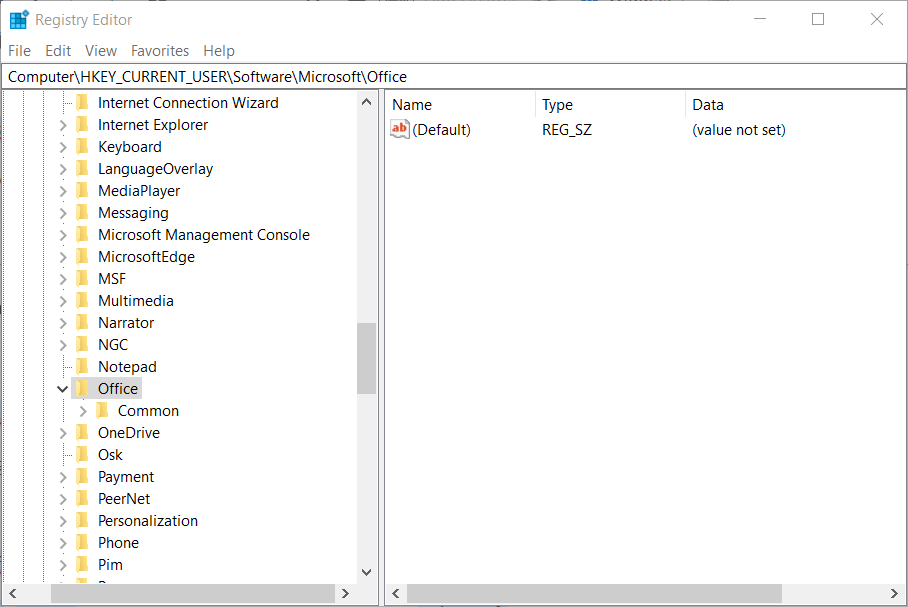
- Vyberte pravým tlačítkem myši na klíč Office Vymazat.
- Přejděte na tuto cestu:
HKEY_LOCAL_MACHINE> SOFTWARE> Microsoft> AppVISV - Odstranit AppVISV klíč.
- Přejděte na tuto cestu:
HKEY_LOCAL_MACHINE> SOFTWARE> Microsoft> Office> ClickToRun - Odstranit ClickToRun klíč.
Mnoho uživatelů opravilo Připravujeme věci chyba s výše uvedenými rozlišeními.
Neváhejte a dejte nám vědět, pokud tento průvodce vyřešil váš problém, zanecháním komentáře v níže uvedené části.
 Stále máte problémy?Opravte je pomocí tohoto nástroje:
Stále máte problémy?Opravte je pomocí tohoto nástroje:
- Stáhněte si tento nástroj pro opravu PC hodnoceno skvěle na TrustPilot.com (stahování začíná na této stránce).
- Klepněte na Začni skenovat najít problémy se systémem Windows, které by mohly způsobovat problémy s počítačem.
- Klepněte na Opravit vše opravit problémy s patentovanými technologiemi (Exkluzivní sleva pro naše čtenáře).
Restoro byl stažen uživatelem 0 čtenáři tento měsíc.
Často kladené otázky
K chybě může dojít u verzí Office od 2007-2019 spolu s 365. Chcete-li to vyřešit, postupujte podle kroků popsaných v tento důkladný průvodce.
Ano Microsoft Support and Recovery Assistant je jeden nástroj, který by se mohl hodit pro opravu chyby instalace.
Ano, software Office můžete důkladně odebrat pomocí Nástroj Microsoft Office Removal Tool.


